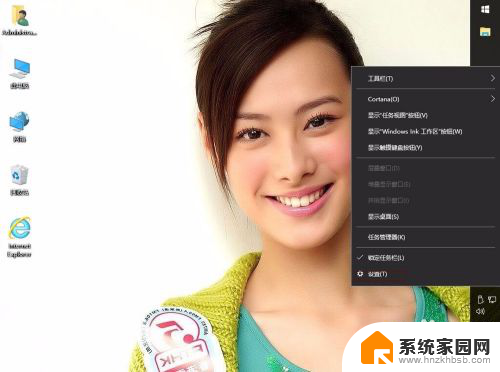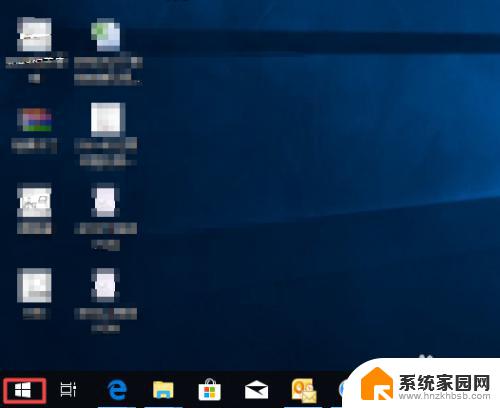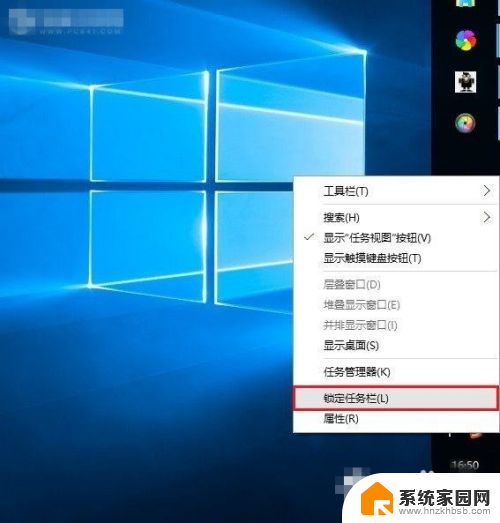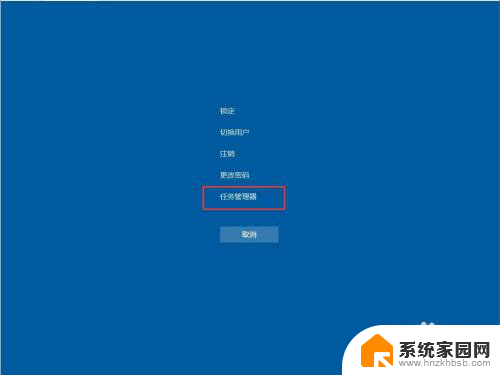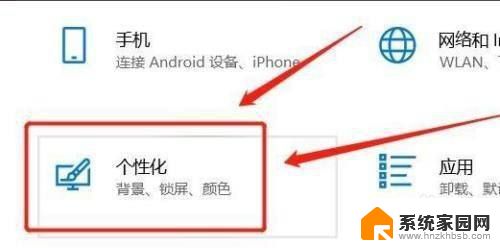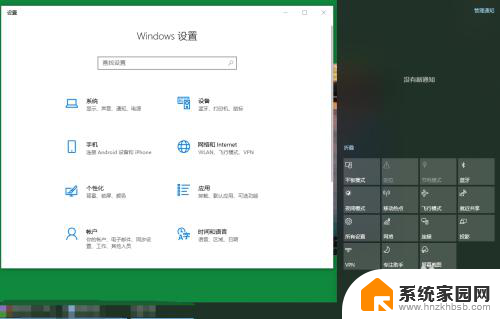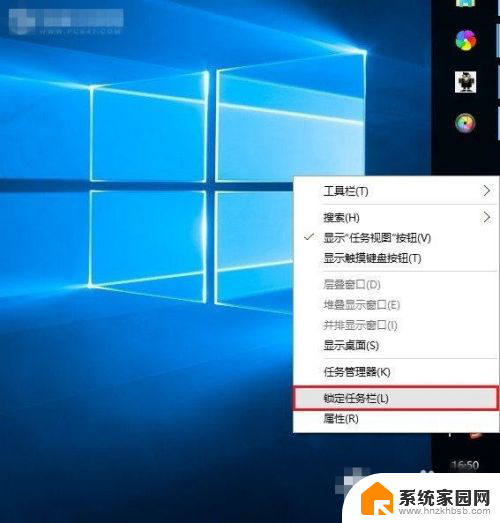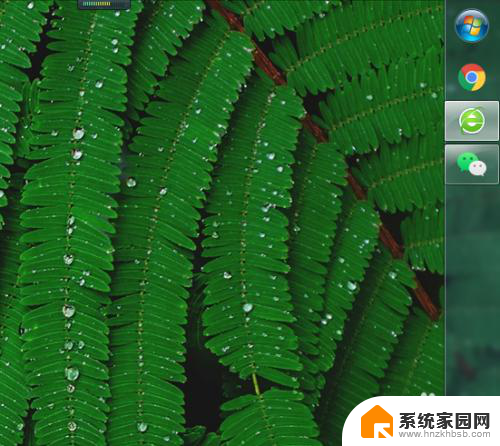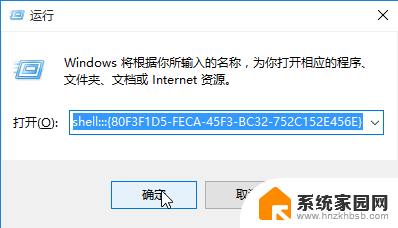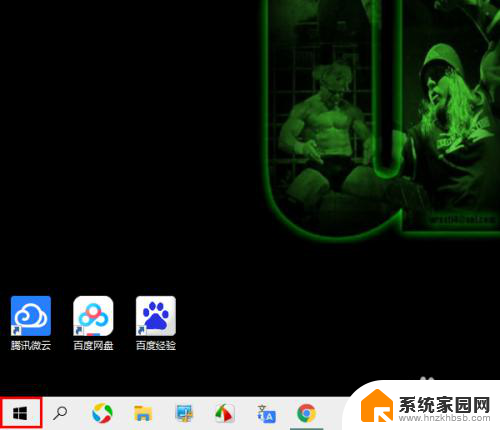任务栏到了右边怎么解决 Win10任务栏移动到右边了怎么改回左边
更新时间:2024-01-06 16:52:16作者:yang
Win10任务栏是我们在使用电脑时经常会接触到的一个重要工具,但有时候我们可能会遇到任务栏突然移动到了右边的情况,当任务栏出现这个问题时,我们可能会感到困惑,不知道该如何解决。幸运的是解决这个问题并将任务栏恢复到左边并不难。在本文中我们将探讨一些简单而有效的方法,帮助您解决Win10任务栏移动到右边的问题,并将其改回到左边。无论您是通过意外的操作,还是由于系统错误导致任务栏位置发生变化,我们都将提供解决方案,让您轻松恢复任务栏的默认位置。
具体方法:
1.先打开我们的电脑,然后我们看到任务栏跑到右边去了;
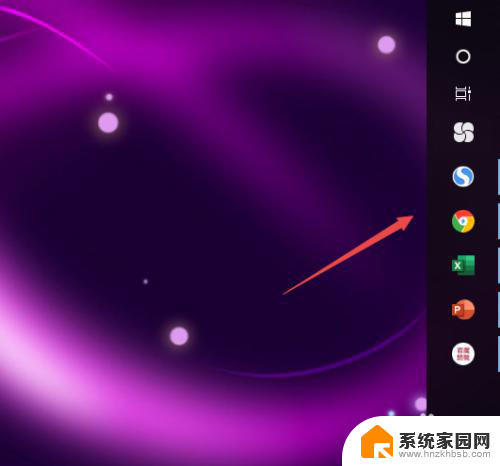
2.我们右击电脑空白处,选择个性化;

3.然后点击任务栏;
4.然后点击任务栏在屏幕的位置边上的下拉箭头;

5.之后我们选择底部;

6.然后我们点击关闭按钮;

7.之后我们看到桌面上的任务栏已经恢复到底部不在右边了。

以上就是任务栏移到右边的解决方法,如果遇到这种情况,可以根据以上操作进行解决,非常简单快速,一步到位。